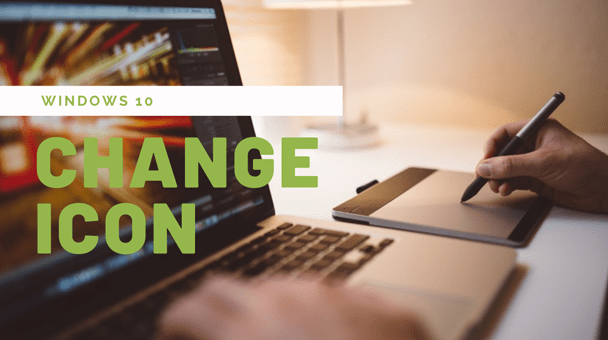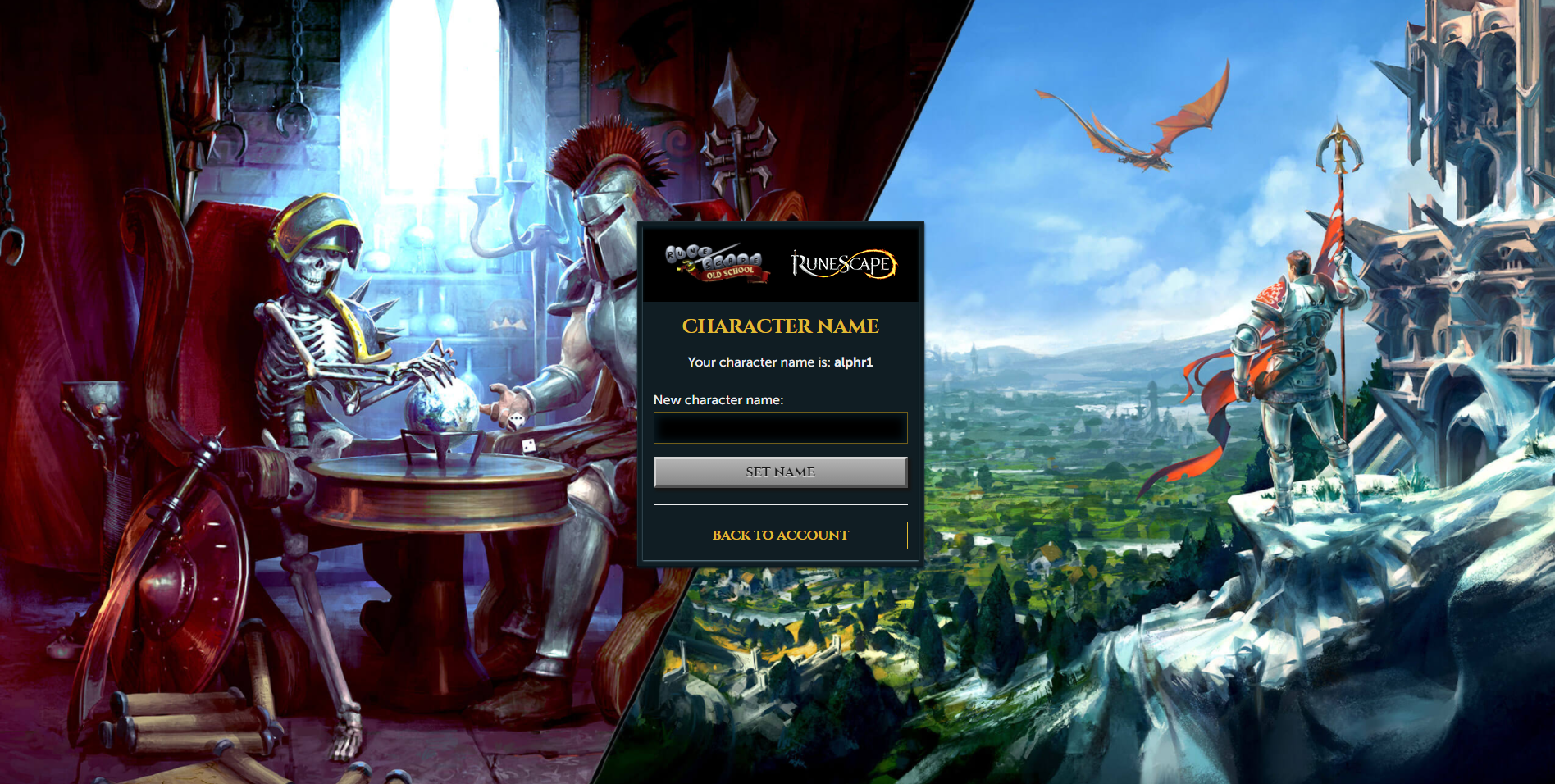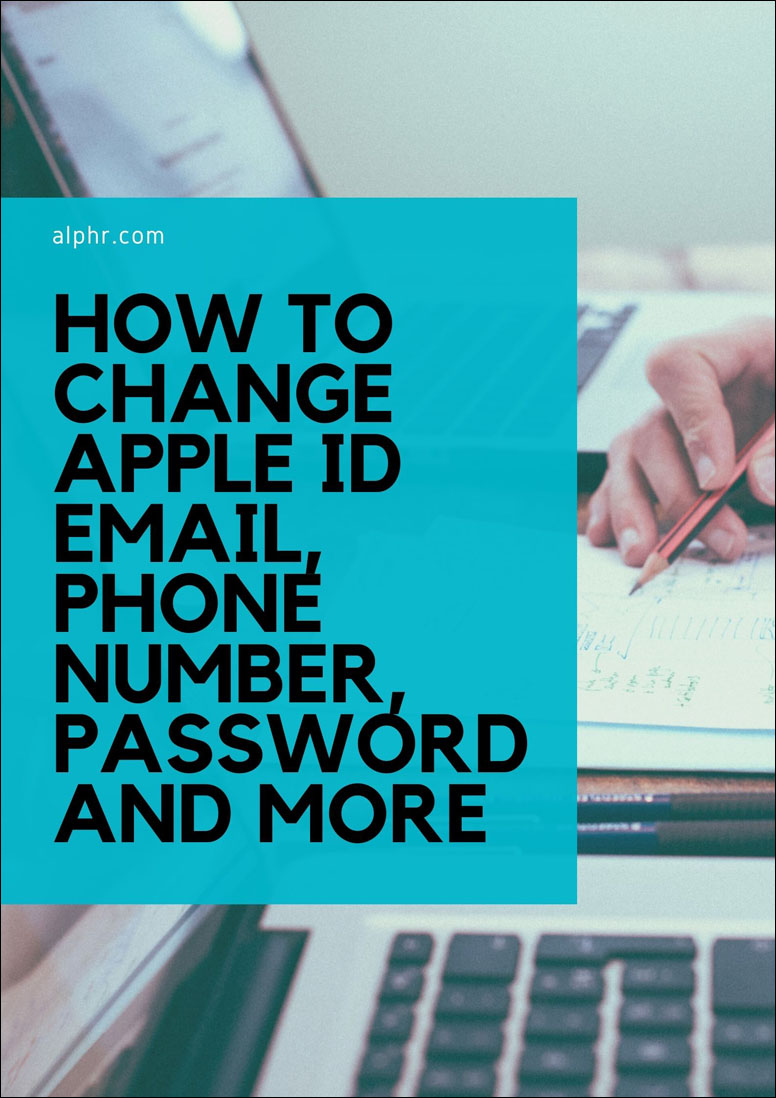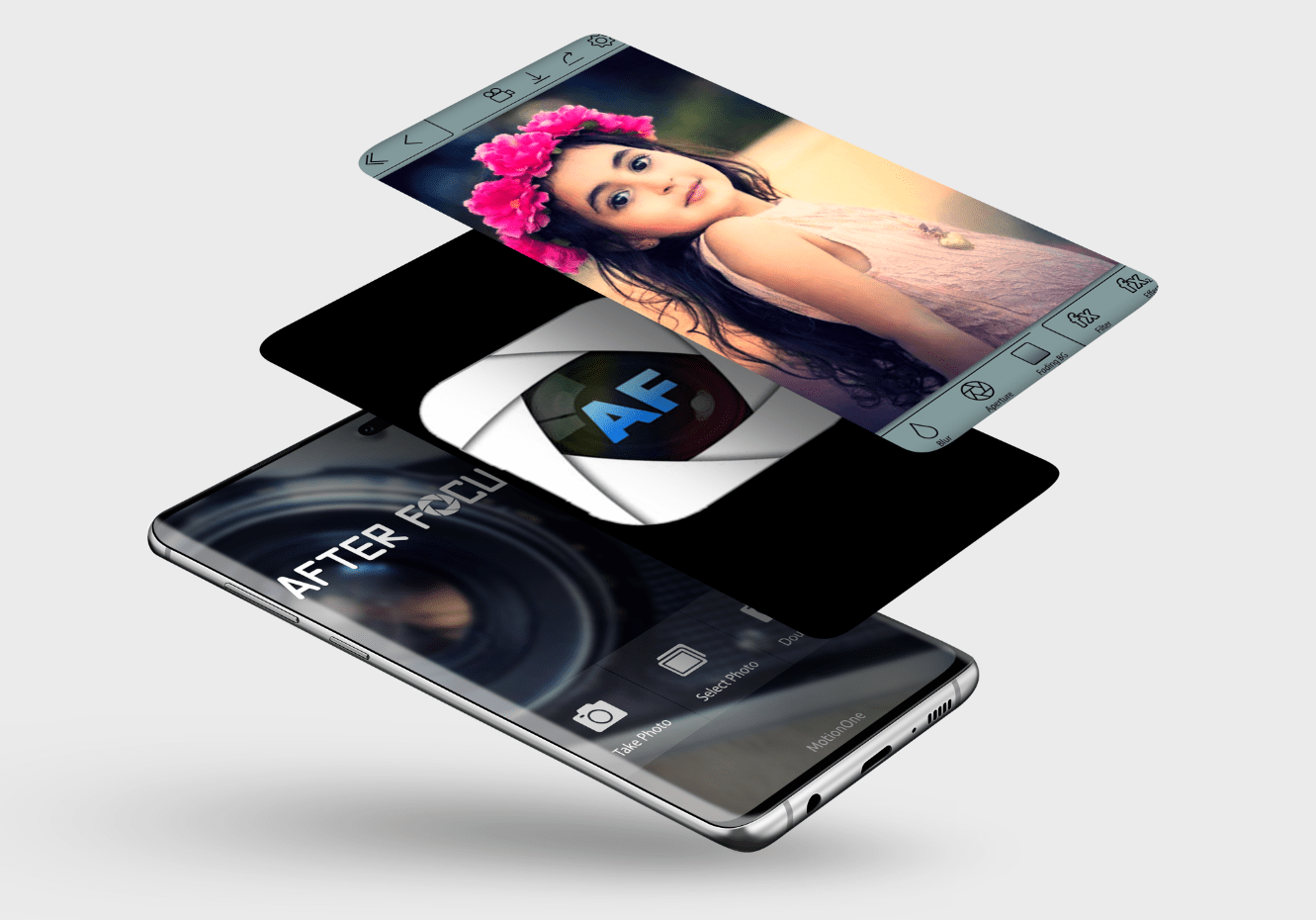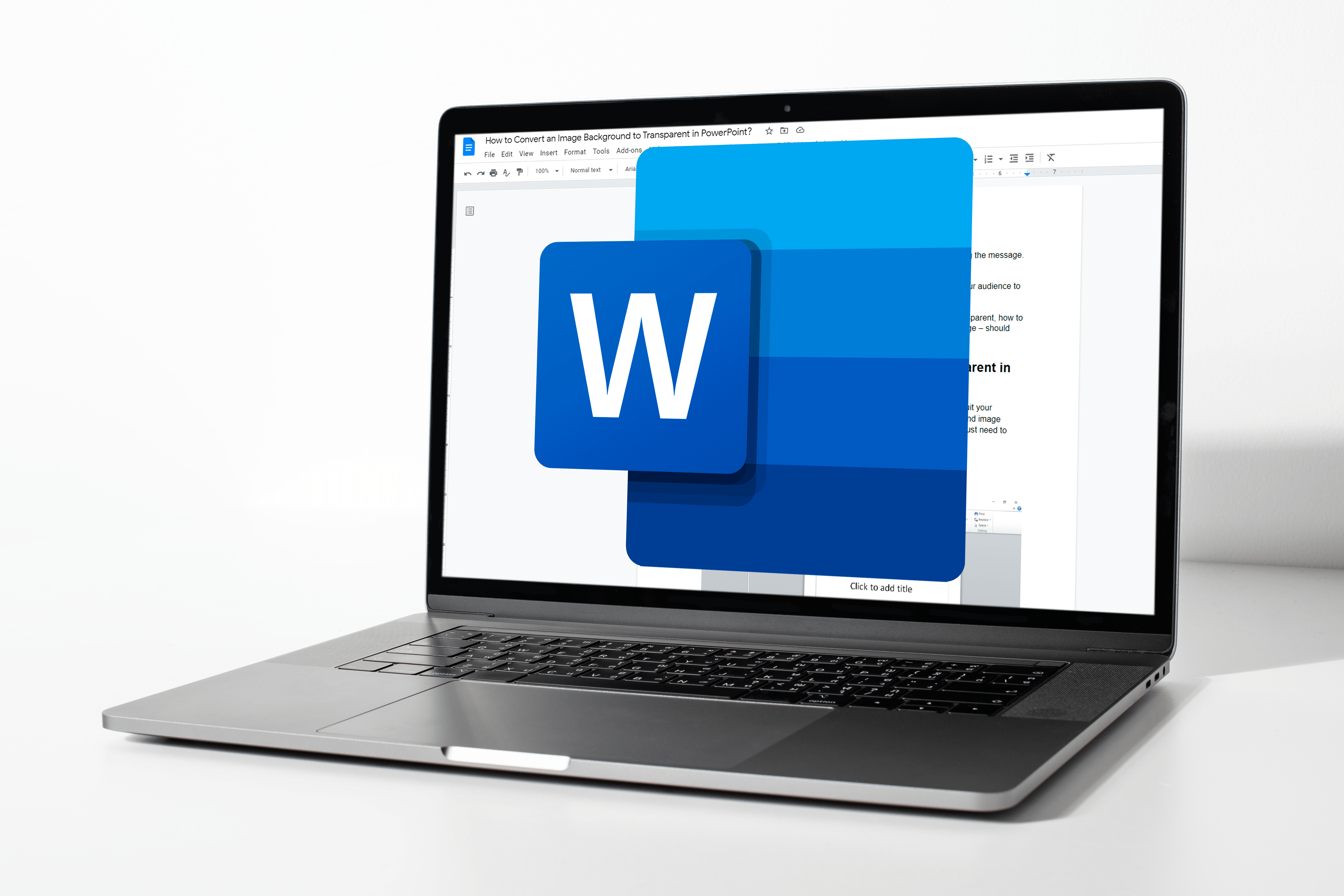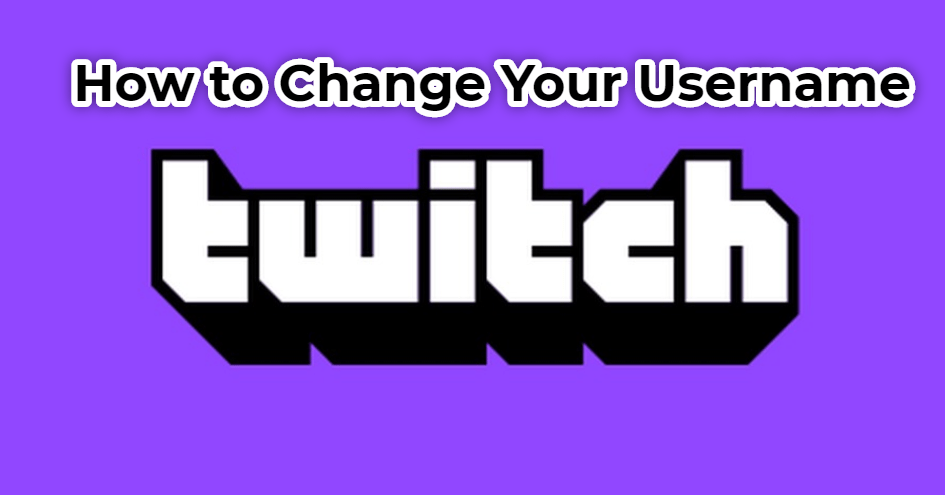La piattaforma di streaming video più famosa al mondo ha visto un aumento ancora maggiore di popolarità con l'abbonamento a YouTube TV. Sebbene sia dotato di oltre 85 canali principali e opzioni di registrazione di archiviazione illimitate, alcune persone potrebbero comunque voler annullare l'iscrizione o annullare la propria iscrizione.
In effetti, puoi anche mettere in pausa la tua iscrizione, se lo desideri. Ecco come annullare o mettere in pausa il tuo abbonamento a YouTube TV.
Come annullare un abbonamento a YouTube TV da un iPhone
Tieni presente che questo metodo funziona allo stesso modo per tutti i dispositivi iOS, il che significa che puoi usarlo sul tuo iPad.
Al giorno d'oggi alcune persone preferiscono guardare i loro YouTuber e streamer preferiti dai loro piccoli schermi (ovvero telefoni e tablet). Ad alcuni piace persino guardare i propri contenuti TV dal palmo della mano, in transito, in attesa di appuntamenti, ecc. Altri usano semplicemente smartphone e tablet per controllare lo streaming su una TV più grande e intelligente. Se la tua domanda riguarda la possibilità o meno di annullare/mettere in pausa il tuo abbonamento a YouTube TV dal tuo iPhone, la risposta è sì!
Cancellare la tua iscrizione
- Inizia navigando su tv.youtube.com utilizzando il browser del tuo telefono/tablet preferito.
- Quindi, una volta effettuato correttamente l'accesso, vai su Impostazioni, seguito da Iscrizione.
- Quindi, vai su Metti in pausa o annulla l'abbonamento e tocca Annulla abbonamento nella schermata successiva. Conferma e basta.

Mettere in pausa la tua iscrizione
Sebbene sia possibile sospendere l'abbonamento su YouTube TV, non è possibile farlo tramite un dispositivo iOS. Se possiedi un iPhone o un iPad e vuoi mettere in pausa il tuo abbonamento a YouTube TV, rimarrai deluso. Ma dai, andare al computer e mettere in pausa l'abbonamento non è una seccatura. E sì, i proprietari di macOS possono mettere in pausa i loro abbonamenti a YouTube TV utilizzando i computer Apple.
Come annullare un abbonamento a YouTube TV da un dispositivo Android
Come proprietario di Android, sei fortunato quando si tratta di sospendere il tuo abbonamento. Che tu stia utilizzando un tablet o uno smartphone, purché sia Android, potrai annullare o mettere in pausa il tuo abbonamento su YouTube TV.

Cancellare la tua iscrizione
L'intero processo funziona più o meno allo stesso modo degli esempi iOS precedentemente spiegati. Utilizzerai il browser del tuo telefono, quindi le cose non saranno diverse. Segui semplicemente il metodo sopra descritto per iPhone e iPad.
Mettere in pausa la tua iscrizione
Sì, mettere in pausa il tuo abbonamento a YouTube TV funziona esattamente allo stesso modo dell'annullamento. Sebbene i risultati siano molto diversi, per mettere in pausa l'abbonamento, tutto ciò che devi fare è accedere al menu Pausa o annullare l'abbonamento, premere Sospendi abbonamento e confermarlo.
Come annullare un abbonamento a YouTube TV da PC Windows o Mac
Per annullare/mettere in pausa il tuo abbonamento utilizzando il tuo computer Mac o Windows, devi seguire la stessa guida. Bene, nel momento in cui apri il browser, cioè. Tutto fino a quel momento dipende dal sistema operativo del dispositivo.

Cancellare la tua iscrizione
Beh, niente di nuovo qui. Proprio come hai fatto sul tuo dispositivo iOS/Android, devi utilizzare il browser e seguire i passaggi esatti descritti sopra. L'unica differenza qui sarà fare clic anziché toccare (se applicabile).
Mettere in pausa la tua iscrizione
Per sospendere il tuo abbonamento a YouTube TV, fai riferimento alle guide sopra. Sì, di nuovo, funziona più o meno allo stesso modo sia per i dispositivi macOS che per quelli che eseguono Windows. Infatti, finché utilizzi un browser sul tuo dispositivo, c'è poca o nessuna differenza. Bene, tranne che sui dispositivi iOS, dove non potrai mettere in pausa il tuo abbonamento.
In seguito
Naturalmente, sia l'annullamento che la sospensione dell'abbonamento a YouTube TV hanno conseguenze efficaci. Ma gli effetti di queste azioni sono molto diversi. Ecco cosa succede dopo l'annullamento e la sospensione del tuo abbonamento a YouTube TV
Annullamento
Prima di tutto, diciamo che stai annullando il tuo abbonamento durante il periodo di prova gratuito iniziale. Se annulli durante questo periodo, perderai immediatamente l'intero accesso a YouTube. Nel momento in cui fai clic/tocchi su Annulla abbonamento e confermi, non potrai più accedere a YouTube TV.
Tuttavia, se non sei nel periodo di prova gratuito e sei entro il periodo di pagamento (calcolato alla fine del mese), il tuo accesso rimarrà intatto fino alla fine del periodo di pagamento corrente. Riceverai una notifica quando questo periodo termina quando annulli.
Ma cosa succede quando non hai più accesso a YouTube TV? Bene, per uno, non sarai in grado di aggiungere e accedere a nessuna rete aggiuntiva. Senza un abbonamento, questo è semplicemente impossibile. Un'altra cosa fondamentale da notare è che tutti i tuoi programmi registrati scadranno all'interno della tua libreria dopo 21 giorni.

Tuttavia, le preferenze della tua libreria non andranno da nessuna parte: YouTube TV le salverà, nel caso in cui decidi di iscriverti nuovamente all'abbonamento. Se lo scegli, tuttavia, potresti non essere più idoneo per le promozioni, inclusi prezzi e azioni. Inoltre, potresti non avere accesso alle registrazioni effettuate in precedenza.
Ai fini della prevenzione delle frodi e della fatturazione, Google può scegliere di memorizzare le tue informazioni (ad esempio, il codice postale di casa).
in pausa
Se decidi di sospendere la tua iscrizione, avrai la possibilità di scegliere quanto durerà. Puoi scegliere qualsiasi intervallo di tempo compreso tra quattro settimane e sei mesi.
La sospensione dell'iscrizione non avviene immediatamente. Ciò avverrà alla fine del ciclo di fatturazione corrente.
Ma cosa succede al tuo account quando il tuo abbonamento viene sospeso. Bene, per esempio, non sarai in grado di accedere a YouTube TV o registrare nuovi programmi. Le tue registrazioni precedenti non verranno toccate: anche se non sarai in grado di accedervi mentre la tua YouTube TV è in pausa, potrai utilizzarle una volta terminato il periodo di pausa selezionato.
Una cosa molto importante da tenere a mente qui è che le registrazioni saranno comunque soggette al periodo di scadenza standard di nove mesi di YouTube. Quindi, una registrazione potrebbe scadere durante il periodo di pausa, se non stai attento.
Alla scadenza del periodo di pausa di YouTube TV, ti verrà addebitato automaticamente l'importo mensile precedente. La data di scadenza della pausa diventerà la nuova data di fatturazione.
E per rispondere alla domanda scottante, mettere in pausa il tuo abbonamento a YouTube TV non ti condanna a settimane o mesi senza il servizio. Puoi ripristinare la tua iscrizione in qualsiasi momento durante il periodo di pausa. La data in cui riprendi l'abbonamento diventa la nuova data di fatturazione.
Domande frequenti aggiuntive
1. Posso cancellare YouTube TV in qualsiasi momento?
Sì, puoi annullare il tuo abbonamento a YouTube TV in qualsiasi momento, incluso il periodo di prova. L'abbonamento a YouTube TV annullato può essere ripristinato in un secondo momento, anche se molte impostazioni personalizzate come i contenuti registrati potrebbero andare perse durante il processo.
Puoi anche mettere in pausa il tuo abbonamento a YouTube TV in qualsiasi momento.
Funziona più o meno allo stesso modo su tutti i dispositivi se i dispositivi iOS non ti permetteranno di mettere in pausa l'abbonamento a YouTube TV.
2. Dopo la cancellazione di YouTube TV, il servizio viene interrotto immediatamente? O continuare fino alla fine del ciclo di fatturazione in corso?
Se sei entro un periodo di fatturazione, l'annullamento di YouTube TV non avverrà immediatamente. Avrai ancora accesso completo ad esso fino alla fine del tuo attuale ciclo di fatturazione. Alla scadenza dell'attuale periodo di fatturazione, il tuo abbonamento a YouTube TV verrà annullato.
Tuttavia, le cose non funzionano in questo modo per il periodo di prova offerto da YouTube TV. Se sei nel periodo di prova e scegli di annullare l'abbonamento, terminerà immediatamente.
3. È possibile mettere in pausa i miei abbonamenti a YouTube TV?
Sì, mettere in pausa il tuo abbonamento a YouTube TV è assolutamente fattibile. Finché non stai provando a farlo utilizzando un dispositivo iOS, il processo è praticamente lo stesso su tutti gli altri dispositivi supportati (come visto e notato sopra). Al termine del periodo di pausa, tutto tornerà alla normalità e la data di fine della pausa diventerà il nuovo periodo di fatturazione. Puoi anche riprendere l'abbonamento selezionato in qualsiasi momento durante il periodo di pausa: non devi aspettare che termini.
4. Posso cancellare il mio abbonamento utilizzando l'app mobile?
In realtà, sì, puoi. Ma solo utilizzando l'app YouTube TV per Android. Per farlo, apri l'app e vai nell'angolo in alto a destra dello schermo e tocca la tua foto del profilo. Nella schermata successiva, tocca Impostazioni, seguito da Abbonamento. Quindi, tocca il link Metti in pausa o Annulla abbonamento sotto YouTube TV e seleziona il periodo di pausa, oppure seleziona semplicemente Annulla per annullare l'abbonamento. Seleziona Continua l'annullamento e il gioco è fatto.
Conclusione
Valuta attentamente se desideri annullare o sospendere il tuo abbonamento a YouTube TV. Una cancellazione può portare alla perdita delle preferenze e delle registrazioni, mentre il processo di sospensione sospenderà semplicemente la tua iscrizione per un massimo di sei mesi. Utilizza il browser o l'app Android per mettere in pausa o annullare l'abbonamento a YouTube TV.
Sei riuscito a cancellare o mettere in pausa il tuo abbonamento a YouTube TV? Hai riscontrato difficoltà? Sentiti libero di farcelo sapere nella sezione commenti qui sotto. La nostra community è più che felice di aiutarti!